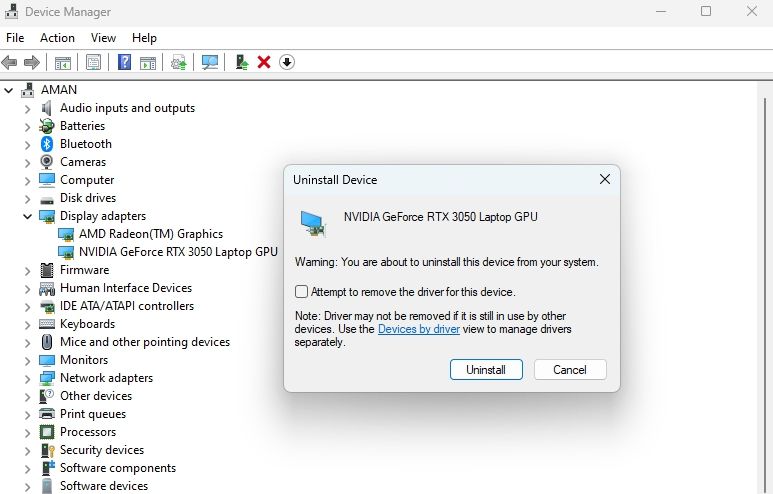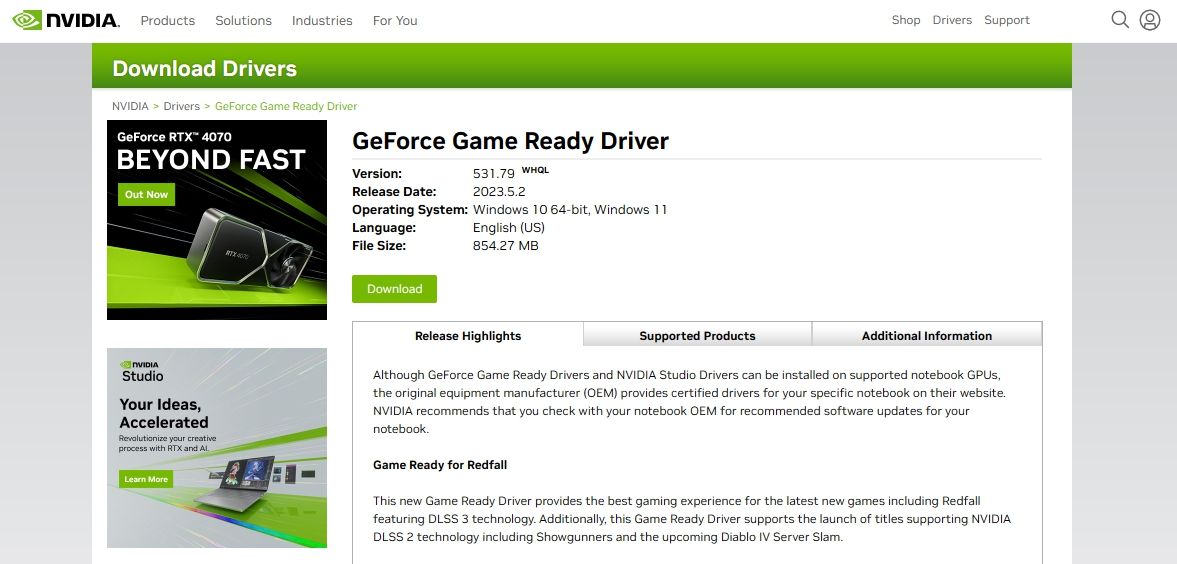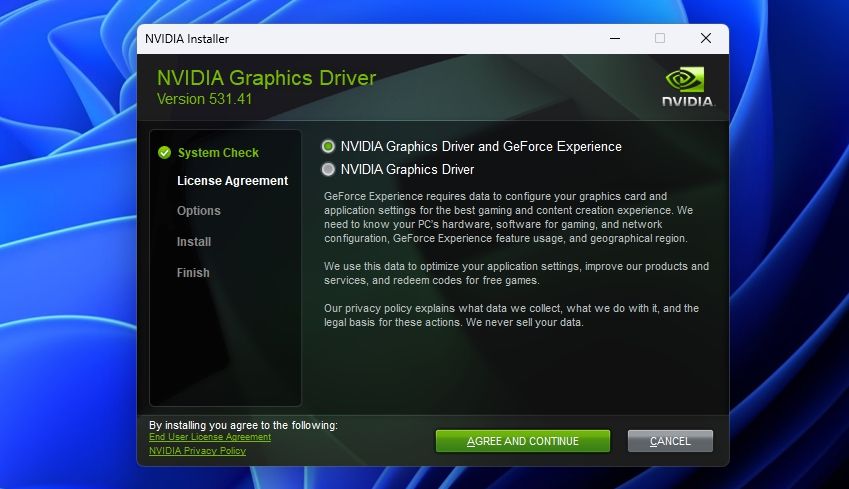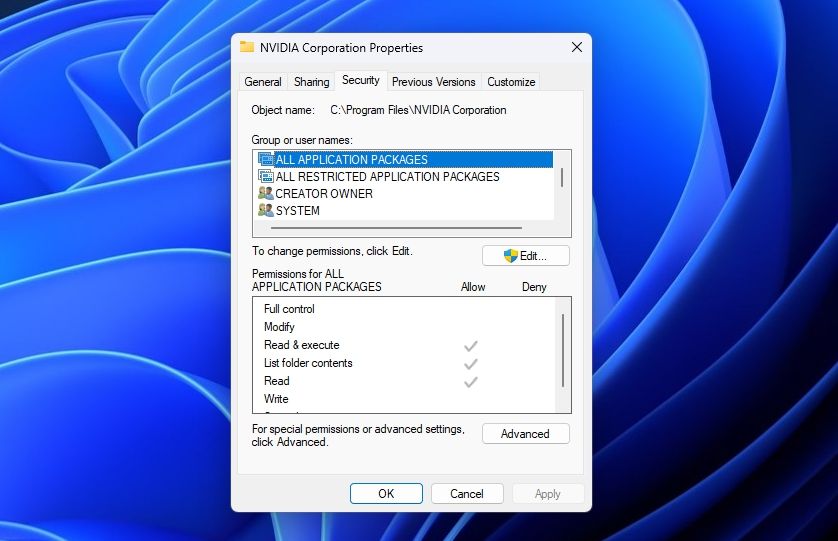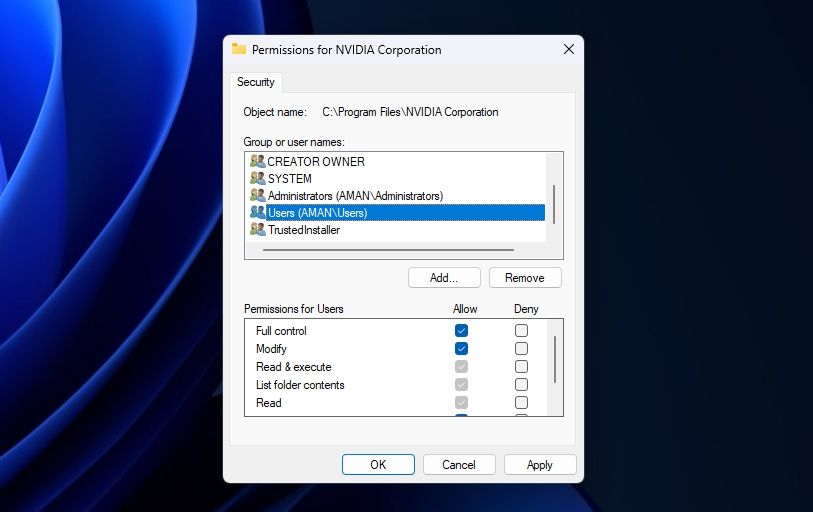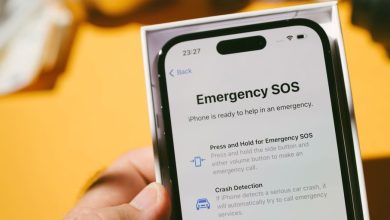.
O NVIDIA Control Panel é um aplicativo importante que vem com sua placa gráfica NVIDIA. Ele permite alterar as configurações gráficas, personalizar a resolução do sistema, taxa de atualização, configurações de cores e muito mais. No entanto, muitos usuários reclamaram que o Painel de controle da NVIDIA não salva as configurações.
Isso pode ser exasperante, especialmente se você passou horas definindo suas preferências. Dessa forma, se o Painel de controle da NVIDIA não estiver salvando as configurações no Windows 11, tente as soluções abaixo para solucionar o problema definitivamente.
1. Desative temporariamente seu programa de segurança
Os aplicativos de segurança são projetados para proteger seu sistema contra malware e acesso não autorizado. No entanto, às vezes eles podem interferir em aplicativos confiáveis, como o Painel de controle da NVIDIA, e impedir que eles façam alterações em seu sistema.
Nessa situação, desativar temporariamente o programa de segurança pode ajudar a corrigir o problema. Se você estiver usando a Segurança do Windows, confira nosso guia sobre como desativar temporariamente a Segurança do Windows no Windows 11.
Para desativar um programa de segurança de terceiros, clique com o botão direito do mouse em seu ícone presente na área da bandeja do sistema e escolha Desativar no menu que surge. Como alternativa, você pode verificar o manual do usuário do aplicativo de segurança para saber mais sobre o processo de desativação.
2. Baixe a atualização mais recente do driver gráfico NVIDIA
Não podemos enfatizar o suficiente a importância de ter a atualização mais recente do driver gráfico instalada em seu computador. Um driver gráfico atualizado garante que seu sistema funcione melhor com outros periféricos e esteja livre de problemas relacionados ao driver.
Embora o Windows atualize automaticamente todos os drivers do sistema, pode haver momentos em que você sinta que o driver gráfico está desatualizado ou não está funcionando corretamente. Em tais situações, você deve baixar manualmente o driver NVIDIA no Windows.
3. Reinstale o driver gráfico NVIDIA
O painel de controle da NVIDIA ainda não está salvando as configurações? Se sim, provavelmente há corrupção no driver que está causando o problema. Você terá que reinstalar o driver gráfico NVIDIA para corrigir isso.
Para reinstalar o driver, você terá que desinstalá-lo primeiro. Veja como fazer isso:
- aperte o Vitória + X chave para abrir o Menu de usuário avançado e escolha Gerenciador de Dispositivos da lista.
- Expandir o Adaptadores de vídeo nó clicando duas vezes sobre ele.
- Clique com o botão direito do mouse na placa gráfica NVIDIA e escolha Desinstalar dispositivo no menu de contexto.
- Clique Desinstalar novamente a partir do prompt de confirmação que surge.
- Agora, espere até que o Gerenciador de Dispositivos desinstale o driver gráfico NVIDIA.
Depois disso, reinicie o computador e vá para o site de download do driver NVIDIA. Insira os detalhes do seu driver e procure e baixe a atualização mais recente.
Quando o download estiver concluído, inicie o instalador e siga as instruções na tela para concluir o processo de instalação.
4. Personalize as configurações de pasta da NVIDIA Corporation
A pasta NVIDIA Corporation contém todos os arquivos e configurações importantes relacionados ao driver da placa gráfica NVIDIA. Se você não tiver permissão para acessar ou fazer alterações nesta pasta, o NVIDIA Control Panel não salvará as configurações.
Você terá que modificar as permissões da pasta NVIDIA Corporation para resolver o problema. Veja como fazer isso:
- Lançar o Explorador de arquivos (veja como abrir o File Explorer no Windows) e vá para C:Arquivos de programas.
- Clique com o botão direito do mouse no Corporação NVIDIA pasta e escolha Propriedades.
- Mude para o Segurança guia e clique no Editar botão.
- Selecione seu nome de usuário no Nomes de grupos ou usuários seção e, em seguida, verifique o Controlo total checkbox.
- Clique Aplicar > OK para salvar as alterações.
É isso! Reinicie o sistema e você verá que pode salvar facilmente as configurações no Painel de controle da NVIDIA.
Personalize sua experiência NVIDIA com o painel de controle mais uma vez
O Painel de controle NVIDIA permite que você personalize suas configurações de acordo com sua preferência. No entanto, devido a drivers corrompidos, aplicativos de segurança e falta de permissões, o Painel de controle da NVIDIA não poderá salvar as configurações no Windows 11. Felizmente, é um problema muito comum e pode ser facilmente resolvido usando as soluções acima.
.